Какой у меня iPad? Вот ответ!
iPad от Apple кажется единственным доступным планшетом в наши дни. У других платформ был свой момент, но iPad сейчас безраздельно правит. Если раньше на всех был один iPad, то сейчас на рынке представлено несколько поколений Apple iPad, и вы можете приобрести старые модели со скидкой при выпуске новых моделей. Вы также можете найти iPad в большем количестве магазинов, чем когда-либо.
При покупке аксессуаров или загрузке приложений важно знать разные версии iPad и что означают номера моделей iPad.
Это ваше руководство для понимания версий, моделей iPad и того, как узнать, какой из них у вас есть.
Как узнать, какой у меня iPad
Возможно, вы задавались вопросом: «Какой у меня iPad?» при покупке аксессуаров. Когда iPadOS обновляется, многие пользователи также задаются вопросом: «Какого поколения мой iPad и могу ли я получить последнее обновление?»
Вот как узнать, какая у вас версия iPad:
- Откройте приложение «Настройки» на своем iPad.
- Выберите «Общие»
- В правой части экрана просмотрите «Название модели».
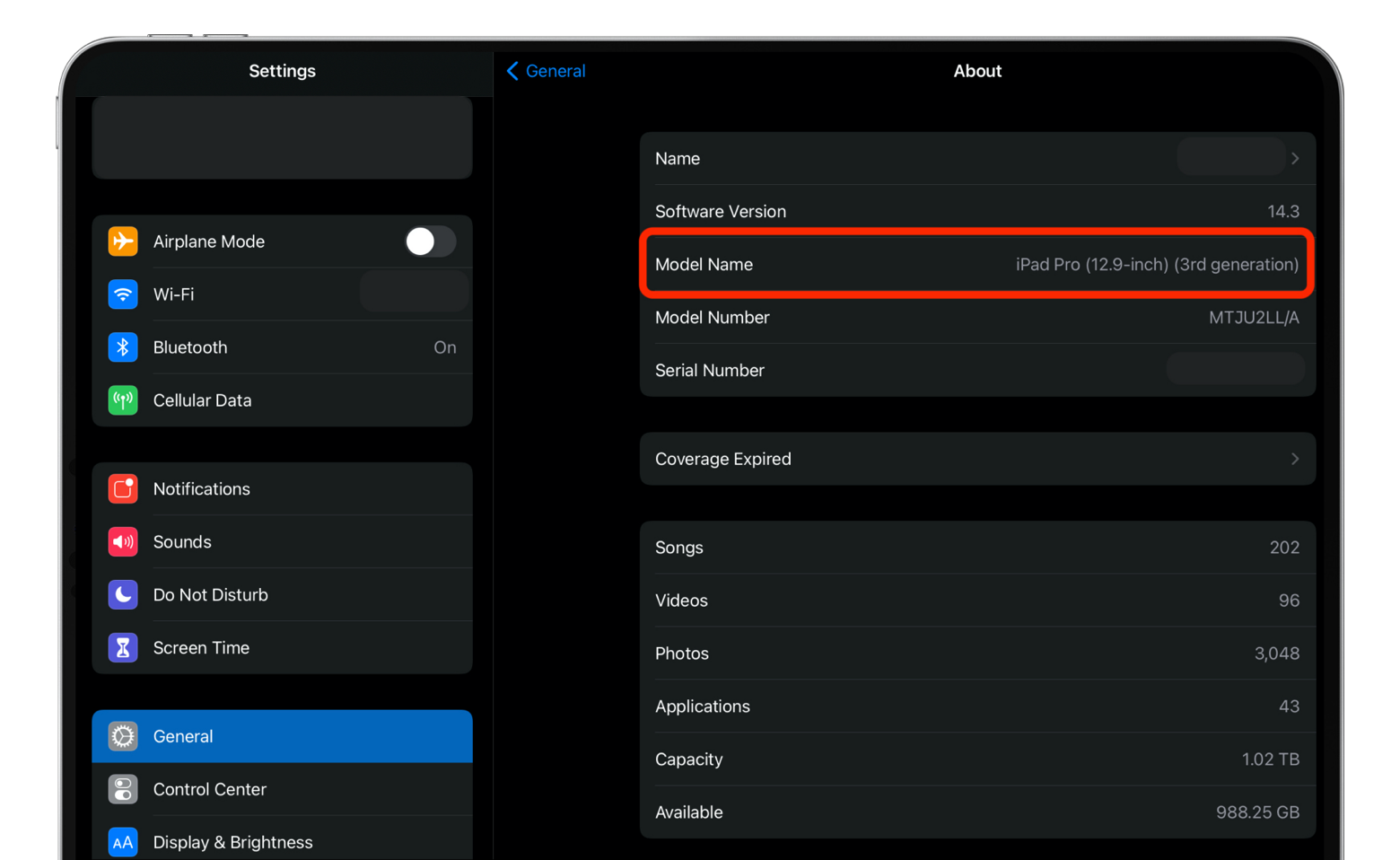
Вот как узнать, какой у меня iPad на любом iPad. Apple может выпускать несколько новых iPad каждый год, но этот процесс всегда был надежным. Поиск названия модели и номера модели вашего iPad всегда будет в настройках.
При покупке аксессуаров очень важно знать название модели. Часто периферийные устройства и аксессуары показывают «совместимость» с различными iPad, названия моделей которых ссылаются на них. Не зная, как найти это, вы можете сделать неправильную покупку.
И не все аксессуары для iPad подходят к любому iPad; даже поколение критично. Apple каждый год вносит незначительные изменения в линейку своих iPad, поэтому чехлы и другие элементы для предыдущих поколений могут не подходить должным образом.
Вы также можете коснуться раздела «Номер модели», чтобы отобразить номер заказа iPad. На скриншоте выше показан «номер заказа»; когда мы нажимаем на экран, отображается номер модели «A2014». «Номер заказа» также указан на коробке iPad, иногда упоминается как «номер детали». Apple делает это, чтобы специалисты по обслуживанию клиентов могли предоставить пользователям всю информацию, которая может им понадобиться, если они выбросили коробку.
Вы также можете увидеть номер модели, напечатанный очень мелким шрифтом на задней панели iPad прямо под обозначением «iPad».
Преобразование номера модели в модели iPad
Но что, если вы Только есть номер модели? Возможно, вы покупаете подарок или ваш iPad выключен, и у вас нет времени ждать, пока он включится, и войти в «Настройки», чтобы проверить номер модели, поэтому вы видите номер модели на задней панели iPad. .
Не проблема — ознакомьтесь с приведенной ниже таблицей поколений iPad, если вы спрашиваете: «Как узнать, какой у меня iPad?»
iPad Pro 12,9 дюйма (4-го поколения)
- A2229 — iPad Pro
- A2069 — iPad Pro (Wi-Fi и сотовая связь)
- A2232 — iPad Pro (Wi-Fi и сотовая связь)
iPad Pro 11 дюймов (2-го поколения)
- A2228 — iPad Pro
- A2068 — iPad Pro (Wi-Fi и сотовая связь)
- A2230 — iPad Pro (Wi-Fi и сотовая связь)
- A2231 — iPad Pro (WiFi и сотовая связь; только для Китая)
iPad Pro 12,9 дюйма (3-го поколения)
- A1876 — iPad Pro
- A2014 — iPad Pro (Wi-Fi и сотовая связь)
- A1895 — iPad Pro (Wi-Fi и сотовая связь)
- A1983 — iPad Pro (Wi-Fi и сотовая связь; только Китай)
iPad Pro 11 дюймов
- А1980 — iPad Pro
- A2013 — iPad Pro (Wi-Fi и сотовая связь)
- A1934 — iPad Pro (Wi-Fi и сотовая связь)
- A1979 — iPad Pro (Wi-Fi и сотовая связь; только Китай)
iPad Pro 12,9 дюйма (2-го поколения)
- A1670 — iPad Pro
- A1671 — iPad Pro (Wi-Fi и сотовая связь)
- A1821 — iPad Pro (Wi-Fi и сотовая связь; только Китай)
iPad Pro (10,5 дюйма)
- A1701 — iPad Pro
- A1709 — iPad Pro (Wi-Fi и сотовая связь)
- A1852 — iPad Pro (Wi-Fi и сотовая связь; только Китай)
iPad Pro (9,7 дюйма)
- A1673 — iPad Pro
- A1674 — iPad Pro (Wi-Fi и сотовая связь)
- A1675 — iPad Pro (Wi-Fi и сотовая связь)
iPad Pro (12,9 дюйма)
- A1584 — iPad Pro
- A1652 — iPad Pro (Wi-Fi и сотовая связь)
iPad Air (4-го поколения)
- A2316 — iPad Air
- A2324 — iPad Air (Wi-Fi и сотовая связь)
- A2325 — iPad Air (Wi-Fi и сотовая связь)
- A2072 — iPad Air (Wi-Fi и сотовая связь)
iPad Air (3-го поколения)
- A2152 — iPad Air
- A2123 — iPad Air (Wi-Fi и сотовая связь)
- A2153 — iPad Air (Wi-Fi и сотовая связь)
- A2154 — iPad Air (Wi-Fi и сотовая связь)
Айпад Эйр 2
- A1566 — iPad Air 2
- A1567 — iPad Air 2 (Wi-Fi и сотовая связь)
iPad Air
- A1474 — iPad Air
- A1475 — iPad Air (Wi-Fi и сотовая связь)
- A1476 — iPad Air (Wi-Fi и сотовая связь)
iPad mini (5-го поколения)
- A2133 — iPad мини
- A2124 – iPad mini (Wi-Fi и сотовая связь)
- A2126 – iPad mini (Wi-Fi и сотовая связь)
- A2125 – iPad mini (Wi-Fi и сотовая связь; только Китай)
айпад мини 4
- A1538 — iPad mini 4
- A1550 — iPad mini 4 (Wi-Fi и сотовая связь)
айпад мини 3
- A1599 — iPad mini 3
- A1600 — iPad mini 3 (Wi-Fi и сотовая связь)
айпад мини 2
- A1489 — iPad mini 2
- A1490 — iPad mini 2 (Wi-Fi и сотовая связь)
- A1491 — iPad mini 2 (Wi-Fi и сотовая связь)
Ipad мини
- A1432 — iPad мини
- A1454 – iPad mini (Wi-Fi и сотовая связь)
- A1455 – iPad mini (Wi-Fi и сотовая связь)
iPad (8-го поколения)
- A2270 – iPad
- A2428 – iPad (Wi-Fi и сотовая связь)
- A2429 – iPad (Wi-Fi и сотовая связь)
- A2430 – iPad (Wi-Fi и сотовая связь)
iPad (7-го поколения)
- A2197 – iPad
- A2200 — iPad (Wi-Fi и сотовая связь)
- A2198 – iPad (Wi-Fi и сотовая связь)
iPad (6-го поколения)
- A1893 – iPad
- A1954 – iPad (Wi-Fi и сотовая связь)
iPad (5-го поколения)
- A1822 – iPad
- A1823 – iPad (Wi-Fi и сотовая связь)
iPad (4-го поколения)
- A1458 — iPad
- A1459 – iPad (Wi-Fi и сотовая связь)
- A1460 – iPad (Wi-Fi и сотовая связь)
iPad (3-го поколения)
- A1416 — iPad
- A1430 – iPad (Wi-Fi и сотовая связь)
- A1403 – iPad (Wi-Fi и сотовая связь)
айпад 2
- A1395 — iPad 2
- A1396 – iPad 2 (Wi-Fi и сотовая связь)
- A1397 – iPad 2 (Wi-Fi и сотовая связь)
айпад
- A1219 — iPad
- A1337 – iPad (Wi-Fi и сотовая связь)
Проверьте память iPad
Теперь, когда мы ответили на ваш вопрос «Какой у меня iPad?» – давайте обсудим, как проверить его хранилище.
Важно знать, сколько памяти доступно на вашем iPad. Если ваш iPad замедляется, это может быть связано с тем, что его память заполнена. Вы можете управлять им несколькими способами, но сначала давайте выясним, как узнать, сколько памяти у вас есть на iPad:
- Откройте приложение «Настройки» на своем iPad.
- Выберите «Общие»
- Выберите «Хранилище iPad».
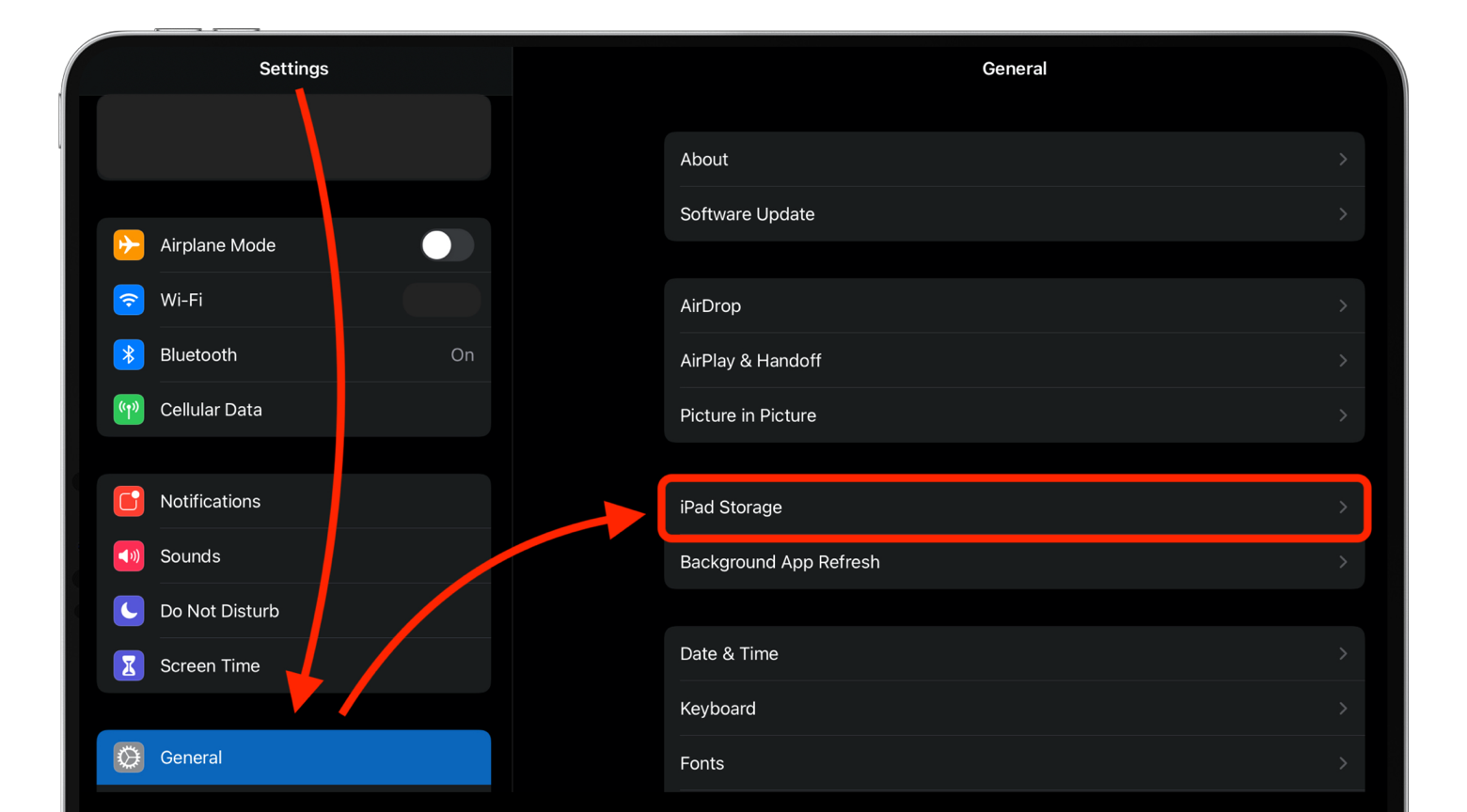
На следующем экране вы увидите подробный список того, что занимает место на вашем iPad. Для большинства пользователей «Мультимедиа» будет занимать большую часть памяти на iPad. Чтобы быстро и легко управлять фотографиями и видео, которые составляют раздел «Мультимедиа» контейнера для хранения вашего iPad, загрузите Gemini.
Gemini для iOS и iPadOS сканирует ваше приложение «Фотографии» на наличие всех фотографий и видео, которые вы снимаете, а затем сегментирует их по категориям, чтобы упростить управление ими. Кто-то, кто делает много скриншотов, может счесть полезным их регулярное удаление. Близнецы могут помочь.
Просто коснитесь синего значка «счетчик» в любом разделе Gemini и коснитесь синего баннера «удалить» внизу, чтобы удалить все изображения. Если есть несколько изображений, которые вы хотите сохранить, коснитесь изображения, чтобы отменить выбор, и остальные будут удалены.
Прелесть Gemini заключается в функции массового удаления, которая помогает быстро и легко удалять ненужные изображения и освобождать драгоценное место на iPad.
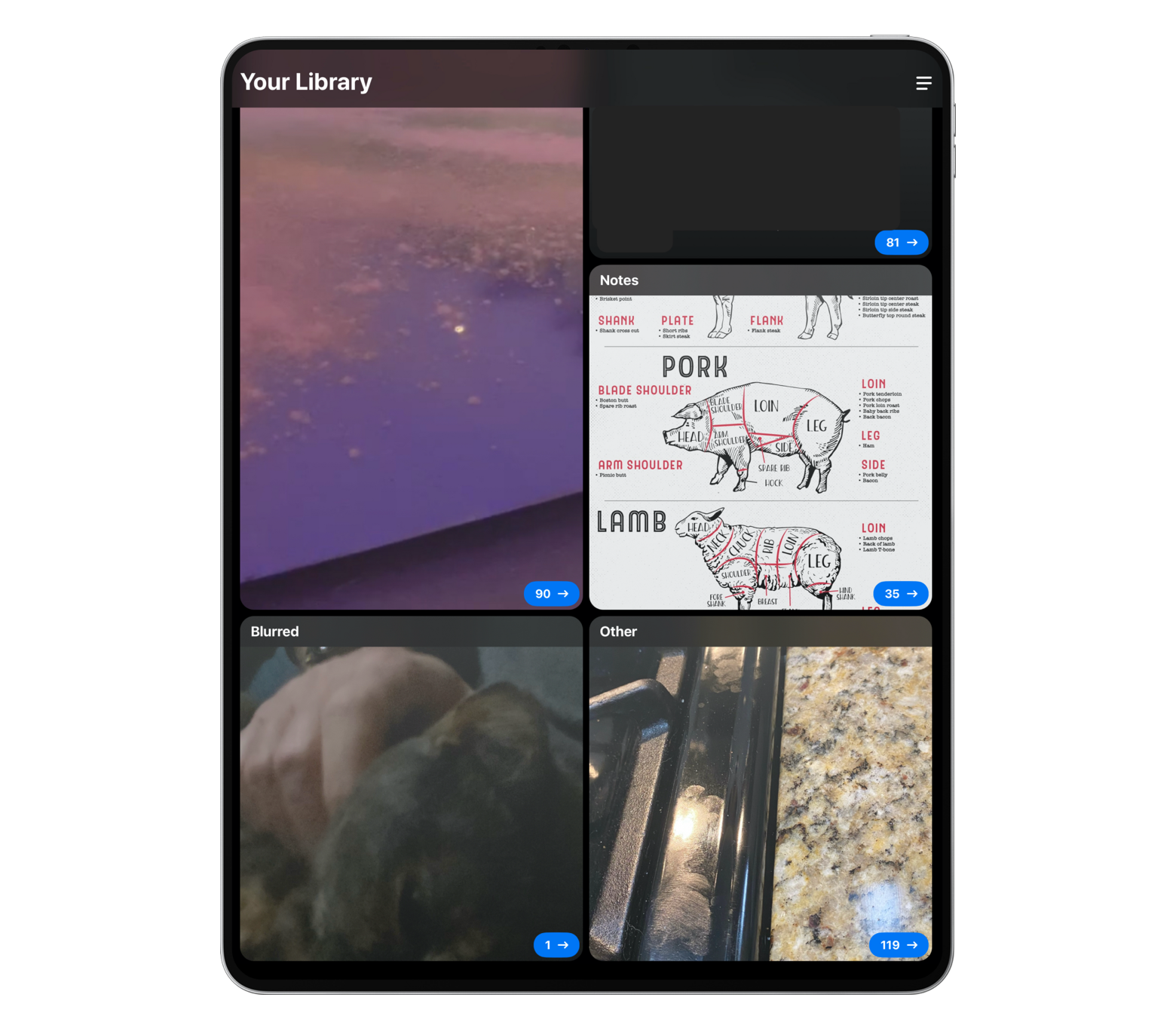
Перед удалением изображений мы предлагаем сделать резервную копию вашего iPad. Для этого AnyTrans именно то, что вам нужно.
AnyTrans для Mac позволяет подключать любой iPhone или iPad к вашему Mac через кабель Lightning или USB-C для резервного копирования и управления этими устройствами. Резервное копирование устройства невероятно просто, и вы можете хранить резервную копию на своем Mac или любом внешнем диске. Вот как:
- Загрузите AnyTrans из Setapp
- Откройте AnyTrans на вашем Mac
- Подключите ваш iPad к вашему Mac
- В приложении AnyTrans выберите «Менеджер резервного копирования» в левой части окна.
- Выберите «Резервное копирование сейчас»
- Следуйте инструкциям на экране, чтобы завершить резервное копирование.
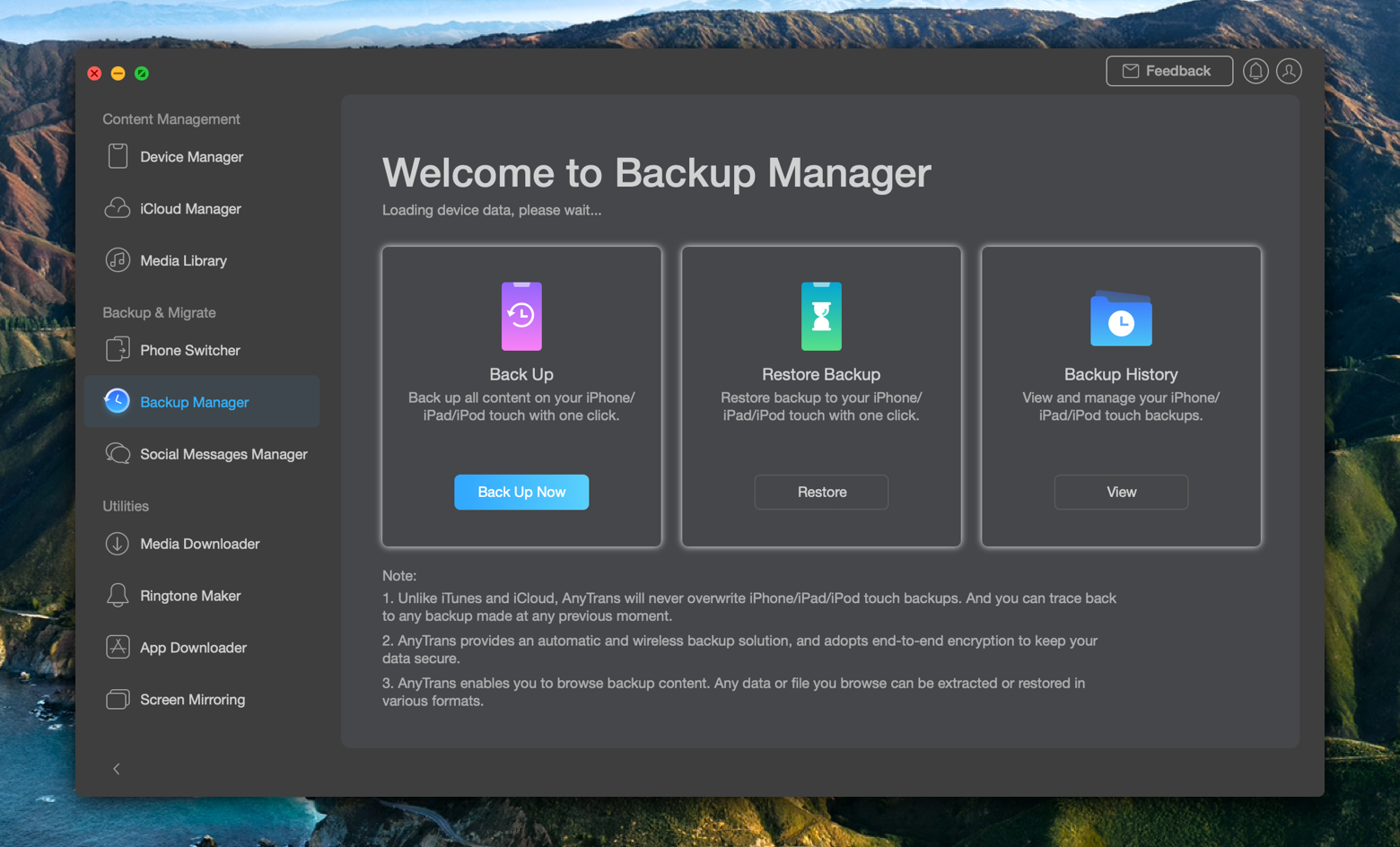
Вывод
Понимание номера модели и поколения вашего iPad важнее, чем вы думаете. Аксессуары, периферийные устройства, обслуживание, поддержка и обновления для всех эталонных моделей и маркеров поколения iPad. Хотя вам не нужно запоминать, какой у вас iPad, полезно знать, как получить доступ к этой информации.
Многие не утруждают себя размышлениями о том, какой у них iPad, и думают, что их «старый» iPad тормозит, а значит, пора его обновить. Но с такими приложениями, как Gemini и AnyTrans, ваш iPad может работать без сбоев дольше. Помимо резервного копирования, AnyTrans позволяет вам управлять сообщениями и приложениями на вашем устройстве, предоставляя на вашем Mac центральный узел для управления iPad.
AnyTrans и Gemini работают в тандеме, чтобы сохранить место на вашем Mac свободным и чистым, чтобы он мог работать без каких-либо проблем.
Оба приложения — и более 200 других — доступны бесплатно через семидневную пробную версию Setapp, невероятного набора приложений для повышения производительности для вашего Mac. В первую неделю вы сможете бесплатно протестировать все приложения, доступные в каталоге Setapp. Нет границ; используйте pps, как обычно. Когда ваша недельная пробная версия закончится, Setapp будет стоить всего 9,99 долларов в месяц для продолжения доступа.
Это сенсационная сделка для стольких замечательных приложений, так зачем ждать? Попробуйте Setapp прямо сейчас!


![Как использовать Time Machine на вашем Mac для резервного копирования [2022]](https://exop.ru/wp-content/uploads/2022/09/how-to-use-time-machine-1200x628-768x402.png)

![Как очистить iPhone от вирусов и вредоносных программ [2022]](https://exop.ru/wp-content/uploads/2022/09/1-how-to-get-rid-of-virus-on-phone-1200x628-768x402.png)
![Как восстановить заводские настройки MacBook Pro, Air, iMac 2022 [Updated]](https://exop.ru/wp-content/uploads/2022/09/factory-reset-mac-1200x628-768x402.png)
